1.5.2 打开AutoCAD图形文件
2025年10月13日
1.5.2 打开AutoCAD图形文件
打开图形文件的操作步骤如下。
Step1.选择下拉菜单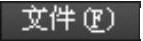

 命令,或单击“快速访问工具栏”中的“打开”按钮
命令,或单击“快速访问工具栏”中的“打开”按钮 ,此时系统弹出“选择文件”对话框,如图1.5.1所示。
,此时系统弹出“选择文件”对话框,如图1.5.1所示。
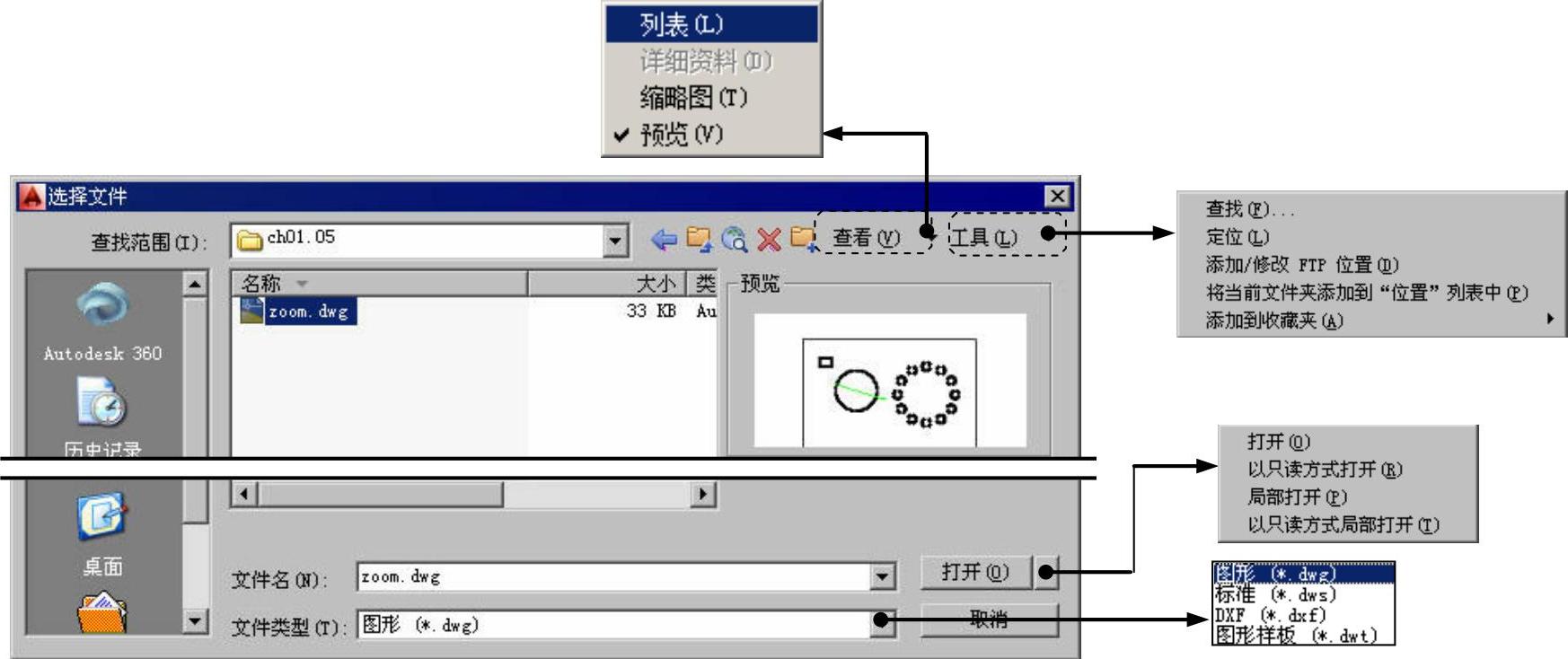
图1.5.1 “选择文件”对话框
Step2.在“选择文件”对话框的文件列表中选择需要打开的图形文件,在右侧的 区域中将显示出该图形的预览图像。在默认的情况下,打开的图形文件的类型为dwg类型。用户可以在图1.5.1所示的
区域中将显示出该图形的预览图像。在默认的情况下,打开的图形文件的类型为dwg类型。用户可以在图1.5.1所示的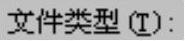 下拉列表中选择相应类型。
下拉列表中选择相应类型。
Step3.选择打开方式。用户可以在打开方式列表中选择以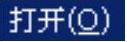 、
、 、
、 或
或 四种方式打开图形文件(图1.5.1)。当以
四种方式打开图形文件(图1.5.1)。当以 或
或 方式打开图形时,用户可以对图形文件进行编辑;如果以
方式打开图形时,用户可以对图形文件进行编辑;如果以 或
或 方式打开图形,用户则无法对图形文件进行编辑。另外,使用
方式打开图形,用户则无法对图形文件进行编辑。另外,使用 方式可以只打开图形文件的一个部分,它只是加载以前保存的视图以及特定图层上所包含的几何要素。例如,当打开文件D:\AutoCAD2018.1\work\ch01.05\zoom.dwg时,单击
方式可以只打开图形文件的一个部分,它只是加载以前保存的视图以及特定图层上所包含的几何要素。例如,当打开文件D:\AutoCAD2018.1\work\ch01.05\zoom.dwg时,单击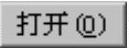 按钮,AutoCAD将只加载处于该层上的几何要素。文件被打开以后,如果用户希望再加载其他视图或其他图层上的几何要素,可通过在命令行中输入命令PARTIALOAD来实现。在处理大的图形文件时,局部打开操作能改善AutoCAD的性能。
按钮,AutoCAD将只加载处于该层上的几何要素。文件被打开以后,如果用户希望再加载其他视图或其他图层上的几何要素,可通过在命令行中输入命令PARTIALOAD来实现。在处理大的图形文件时,局部打开操作能改善AutoCAD的性能。
